Sopimus
Käytämme verkkosivustollamme evästeitä tarjotaksemme sinulle parhaan mahdollisen käyttökokemuksen. Klikkaamalla "Hyväksy kaikki" hyväksyt kaikkien evästeiden käytön ja tietosuojakäytäntömme.
Luo ja käytä lomakkeita
Käytätkö työssäsi mielelläsi lomakkeita? Tässä oppaassa näytämme, miten voit helposti luoda lomakkeita sproof sign -ohjelmassa.
Päivitetty 04.05.2023

Askel askeleelta
Luo lomakkeita
Kun olet kirjautunut sisään ja päässyt kojelautanäkymään, voit ladata asiakirjan tai avata olemassa olevan asiakirjan.
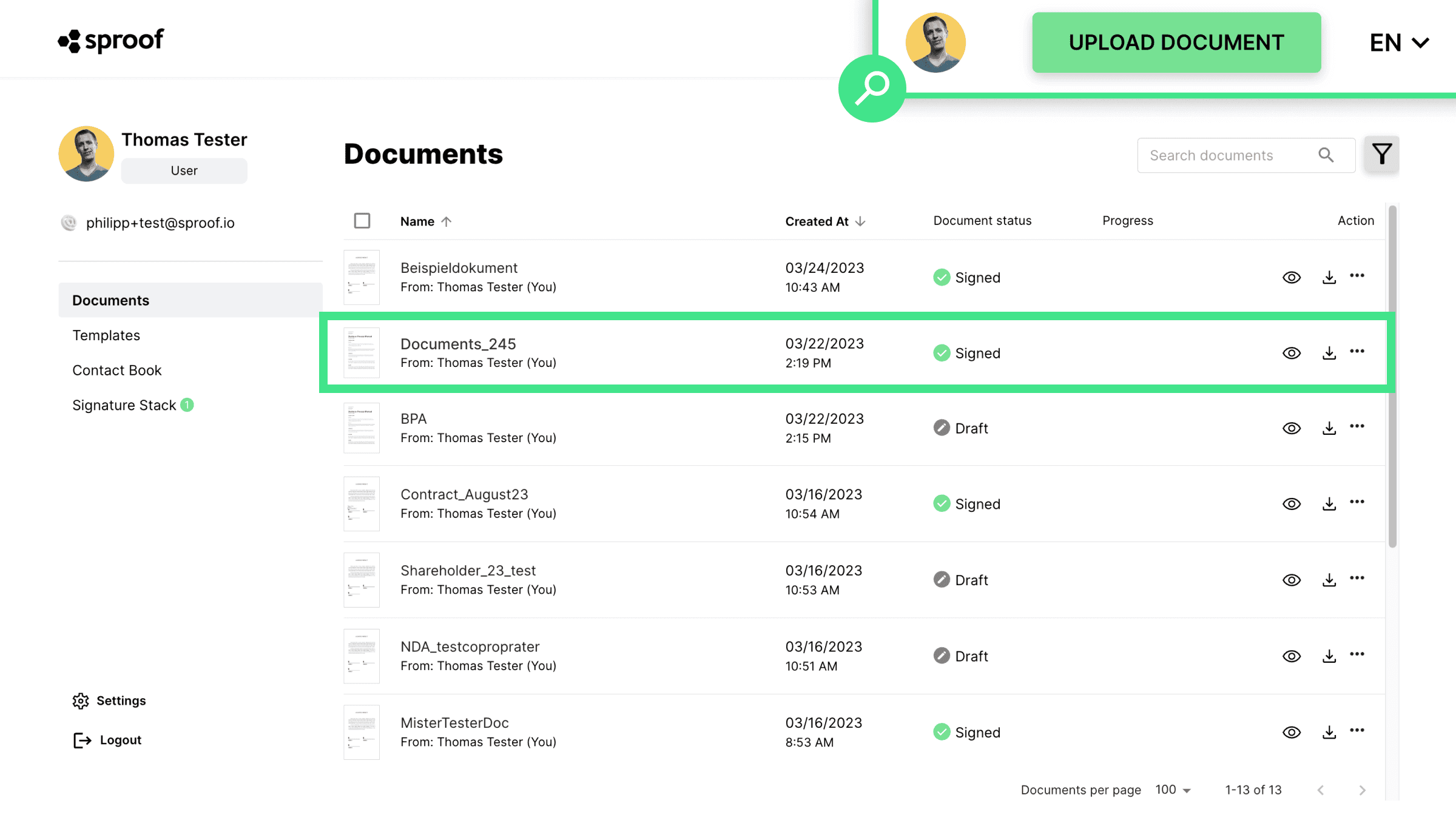
- Napsauta " Muokkaa lomaketta" oikeassa palkissa lisätäksesi lomakekenttiä.

- Tässä näet jo valmiiksi määritellyt kentät, kuten nimi ja sähköposti, joita käytetään hyvin usein.
- Alempana on mahdollisuus määritellä lisää kenttiä.
Voit valita erityyppisten lomakekenttien välillä:
- Päivämäärä
- Tekstikenttä
- Valitse kenttä
- Valintaruutu
- Nimitys
Kun napsautat kenttää yhdellä napsautuksella, se lisätään asiakirjan vasempaan reunaan. Voit nyt raahata ja pudottaa kentän ja zoomata kenttää pitämällä hiiren painiketta painettuna tämän kuvakkeen päällä. Napsauttamalla X-kuvaketta voit poistaa kentän uudelleen.
- Klikkaamalla kolmea pistettä, asetuksia voidaan muokata. Tämä toimii hyvin samalla tavalla useimmille kentille.
- Kun olet sijoittanut kaikki lomakkeen kentät ja etiketin, voit klikata "Save Form" tästä (ylhäällä) tai tästä (oikealla).
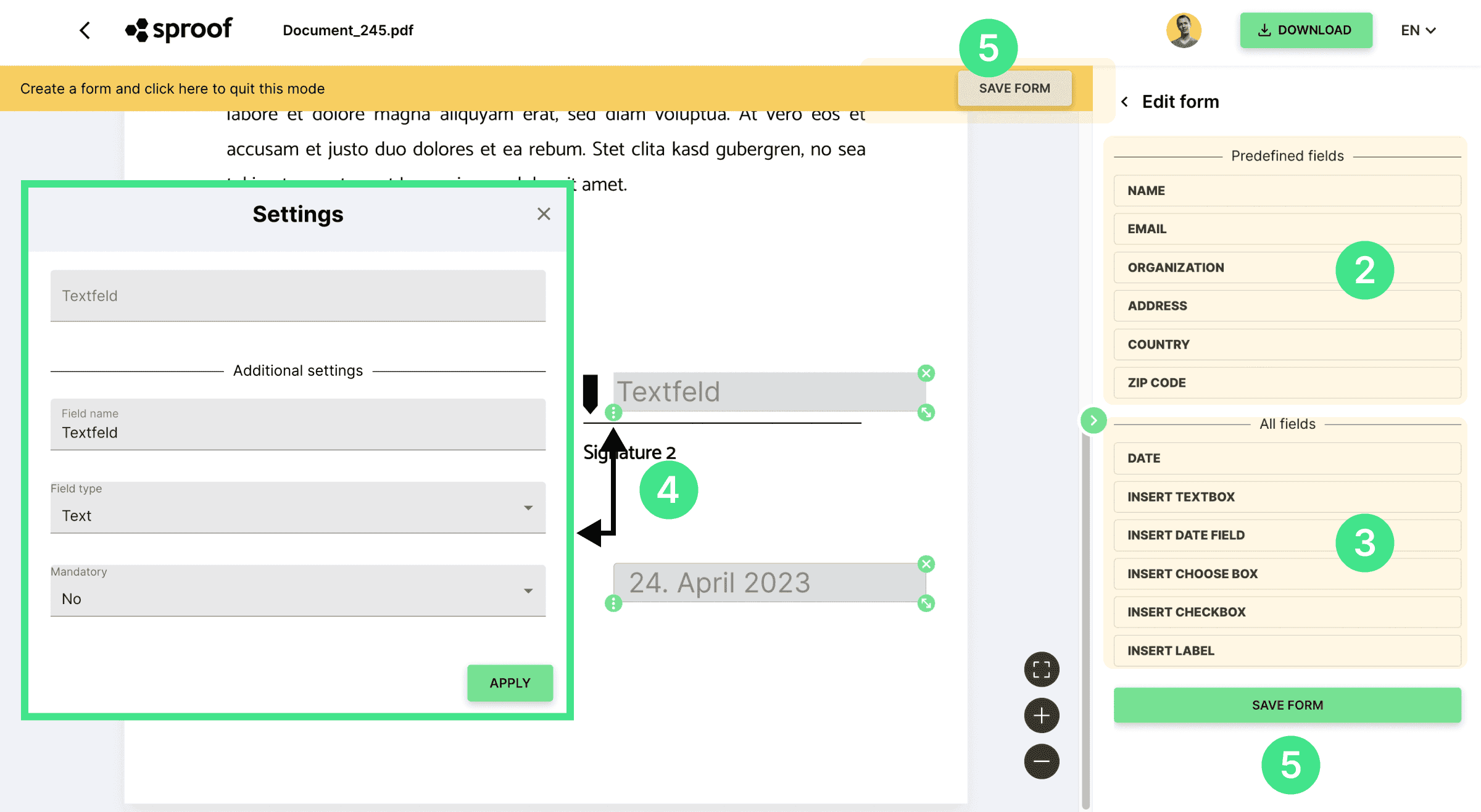
Tekstikentät
Kentän nimi. Tähän kirjoitetaan kentän nimi, jotta kaikki tietävät, mitä tietoja kenttään on syötettävä. Valitsen esimerkiksi "osoite".
Kentän tyyppi. Tässä voit määrittää, onko syöttöformaatin vastattava tekstiä, numeroita tai päivämäärää, tai voit valita muiden valmiiden formaattien, kuten sähköpostin tai puhelinnumeron, välillä. Valitsen "Osoite".
Pakollinen kenttä. Tässä voit määrittää, onko kenttä täytettävä vai onko sen täyttäminen vapaaehtoista. Pidän kiinni vaihtoehdosta "Ei".
Syöttökenttä. Aivan yläreunassa oleva syöttökenttä voidaan esitäyttää halutuilla tiedoilla (minun tapauksessani "osoitteeni"), jos haluat täyttää lomakkeen itse. Muussa tapauksessa jätä kenttä tyhjäksi. Voit täyttää kentän itse myöhemmin tai antaa vastaanottajan täyttää sen. Minä kirjoitan osoitteeni suoraan kenttään.
Klikkaa "apply" tallentaaksesi tekemäsi muutokset ja muokataksesi lomakekentän.
Päiväys. Kun lisäät päivämääräkentän, oletusarvoisesti lisätään nykyinen päivämäärä. Kentän asetuksissa voit muokata päivämäärää, kentän nimeä ja ym. kuten edellä on selitetty.
Valitse kenttä. Lisää valintakenttä, jotta voit valita useiden vaihtoehtojen välillä. Syötä kentän nimi ja lisää vaihtoehtoja, joiden välillä voit valita. Vaihtoehdot voidaan myös poistaa luettelosta klikkaamalla roskakoria. Aivan yläreunassa näet nyt vaihtoehtojen esikatselun ja voit halutessasi tehdä esivalinnan.
Valintaruutu. Lisäksi voit lisätä valintaruutuja. Kirjoita kentän nimi. Esikatselun yläreunassa voit jo hyväksyä valintaruudun tai olla hyväksymättä.
Nimitys. Merkinnällä voidaan määritellä "kuvateksti" syöttökentän eteen. Esimerkiksi "osoite" osoitteen syöttökentän eteen.
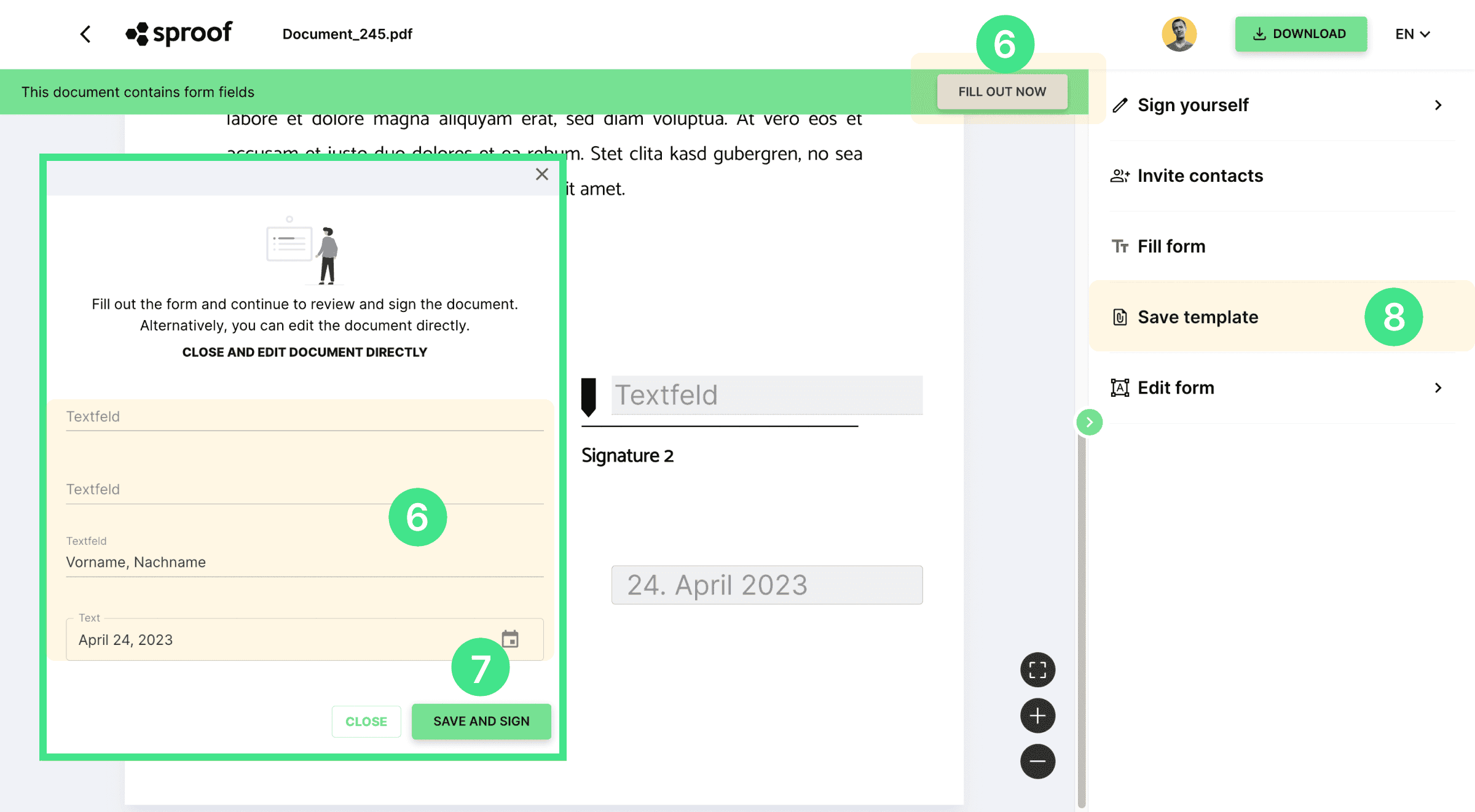
Kun olet tallentanut lomakkeen, sinulla on mahdollisuus:
- tallentaa lomakkeen mallina, jotta voit käyttää sitä useita kertoja.
- täyttää lomake itse tai
- kutsua yhteyshenkilö allekirjoittamaan ja täyttämään lomake
- Täytä lomake (lähettäjä tai vastaanottaja). Voit täyttää lomakkeen riippumatta siitä, oletko asiakirjan lähettäjä vai vastaanottaja, joko napsauttamalla "Fill Now" (Täytä nyt), jolloin avautuu suuri syöttöikkuna, jossa on kaikki lomakekentät TAI napsauttamalla suoraan kutakin lomakekenttää asiakirjassa syöttääksesi tietosi. Jos suljet vahingossa suuren syöttöikkunan, voit avata sen uudelleen napsauttamalla "Fill Form" (Täytä lomake) oikealla. Jos olet asiakirjan luoja, voit myös avata syöttöikkunan uudelleen täällä kohdassa "Fill out now".
Huomautus: Lomakekentät voidaan määritellä ja täyttää vain ENNEN allekirjoittamista.
Allekirjoittaminen. Kun olet täyttänyt lomakekentät suuren syöttöikkunan kautta, voit painaa lopuksi "save & sign". Oikealla avautuu tuttu "Allekirjoita itse" -ikkuna ja voit allekirjoittaa normaalisti. Löydät tästä myös erillisen videon kuvauksesta.
Jos olet täyttänyt lomakekentät suoraan asiakirjassa, voit allekirjoittaa painamalla "Allekirjoita itse" täällä oikealla ja valita allekirjoitustyypin, allekirjoitustyylin ja -asennon tavalliseen tapaan.
- Kutsuttiinko sinut allekirjoittamaan ja asiakirja sisältää lomakekenttiä? Täytä silloin myös kentät suuren syöttöikkunan avulla ja paina "tallenna ja allekirjoita" TAI syötä tiedot suoraan asiakirjan kenttiin ja napsauta "allekirjoita nyt" tästä tai "allekirjoita" tästä. Tässäkin tapauksessa tavallinen allekirjoitusikkuna avautuu oikealle puolelle.
Tallenna mallina. Haluat olla asiakirjan samoilla lomakekentillä useita kertoja ja myös lähettää sen eri henkilöille itsenäisesti, niin voit helposti tallentaa asiakirjan mallina.
- Kun painat tässä kohtaa "Tallenna mallina", uusi asiakirjamalli luodaan kojelautaan kohtaan Mallit. Löydät erillisen ohjeen tämän tekemiseen täältä .
Ja näin toimii lomakkeiden kanssa työskentely sproof signissa.